Como recuperar o acesso ao disco rígido, corrigir o erro de não conseguir abrir o disco rígido

Neste artigo, mostraremos como recuperar o acesso ao seu disco rígido em caso de falha. Vamos acompanhar!
Vinheta é um efeito clássico e atemporal que escurece as bordas de uma foto para focar e chamar a atenção para o assunto. Vinhetas também podem dar a uma foto um aspecto vintage ou nostálgico, ou adicionar uma sensação de mistério ou drama.
E com o Live Gradients no Photoshop 2023, criar efeitos de vinheta nunca foi tão fácil. O termo Gradiente Dinâmico significa que todas as propriedades do gradiente, incluindo cor, tamanho e posição, permanecem editáveis após o gradiente ser desenhado.
Ao combinar a flexibilidade dos Gradientes Dinâmicos com o gradiente clássico de Primeiro Plano para Transparente do Photoshop, podemos adicionar um efeito de vinheta com controle total sobre a aparência desse efeito.
Etapa 1: reduza a imagem
Primeiro, diminua o zoom para adicionar algum espaço ao redor da imagem. Precisaremos de espaço ao desenhar o gradiente.
Para diminuir o zoom, vá ao menu Exibir na barra de menus e selecione o comando Diminuir o zoom .
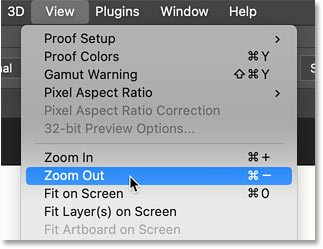
Você verá algumas áreas de papelão cinza ao redor da foto.
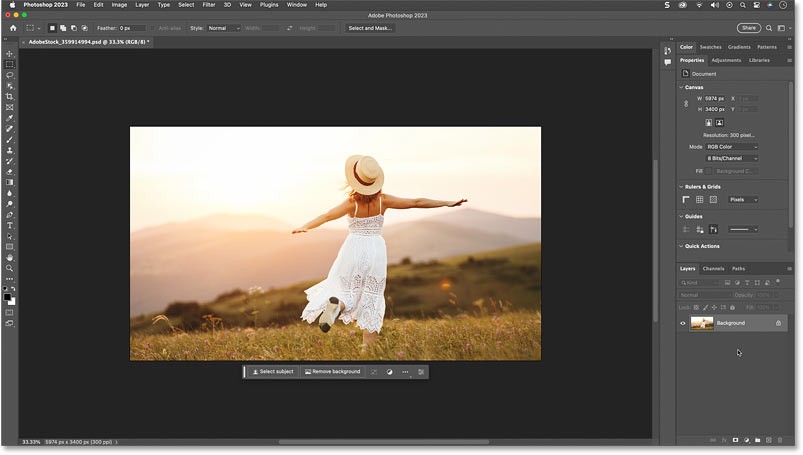
Etapa 2: Selecione a ferramenta Gradiente
Em seguida, selecione a Ferramenta Gradiente na barra de ferramentas.
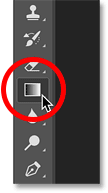
Etapa 3: defina a cor do primeiro plano como preto
Ainda na barra de ferramentas, certifique-se de que a cor do primeiro plano esteja definida como preto.
Caso contrário, pressione D no seu teclado para redefinir as cores de primeiro plano e de fundo para o padrão (preto para primeiro plano e branco para fundo).
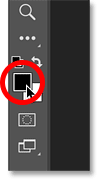
Etapa 4: defina o modo de ferramenta como gradiente
Em seguida, na Barra de Opções, certifique-se de que o Modo de Ferramenta (novo no Photoshop 2023) esteja definido como Gradiente, que é o padrão.
Gradiente é a configuração necessária para desenhar um gradiente ao vivo. A outra opção, Gradiente clássico, força a Ferramenta Gradiente a se comportar como nas versões anteriores do Photoshop, o que não funcionará para nosso efeito de vinheta.
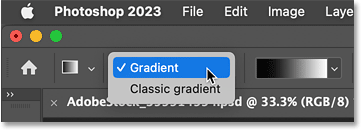
Etapa 5: Selecione o gradiente de primeiro plano para transparente
Para criar o efeito de vinheta, precisamos do gradiente Primeiro Plano para Transparente do Photoshop.
Então clique na amostra de gradiente para abrir o seletor de predefinições de gradiente.
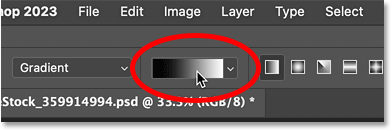
Gire para abrir a pasta Básico e selecione o gradiente Primeiro Plano para Transparente (miniatura no meio).
Em seguida, pressione Enter em um PC com Windows ou Return em um Mac para fechar o seletor de predefinições.
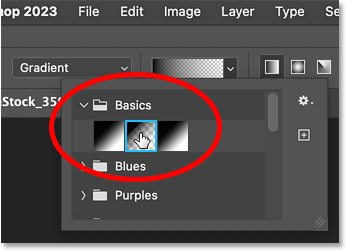
Etapa 6: defina o estilo de gradiente como linear
Ao lado da barra de visualização de gradiente estão os ícones de Estilo de Gradiente.
Para este efeito de vinheta, escolha o estilo Radial (segundo ícone da esquerda), que desenhará o gradiente para fora do centro.
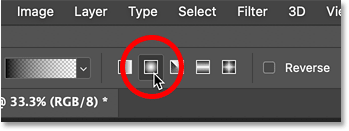
Etapa 7: ative a opção Reverter
Também na Barra de Opções, ative a opção Inverter clicando em sua caixa de seleção.
Se você pular esta etapa, o efeito vinheta não funcionará.

Deixe o Dither ativado e o Método definido como Perceptual. Ambas são configurações padrão. E agora estamos prontos para desenhar o gradiente.
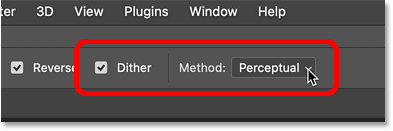
Etapa 8: desenhe um gradiente radial para adicionar o efeito de vinheta inicial
Clique e segure na imagem onde você deseja que o centro do efeito de vinheta apareça. Não se preocupe em acertar o posicionamento porque com gradientes ao vivo podemos reposicionar o gradiente depois de desenhar.
Em seguida, mantendo o botão do mouse pressionado, arraste para longe dessa posição para estender o gradiente para fora.
O centro do gradiente é transparente, permitindo que a imagem abaixo apareça enquanto o gradiente desbota para preto na borda externa.
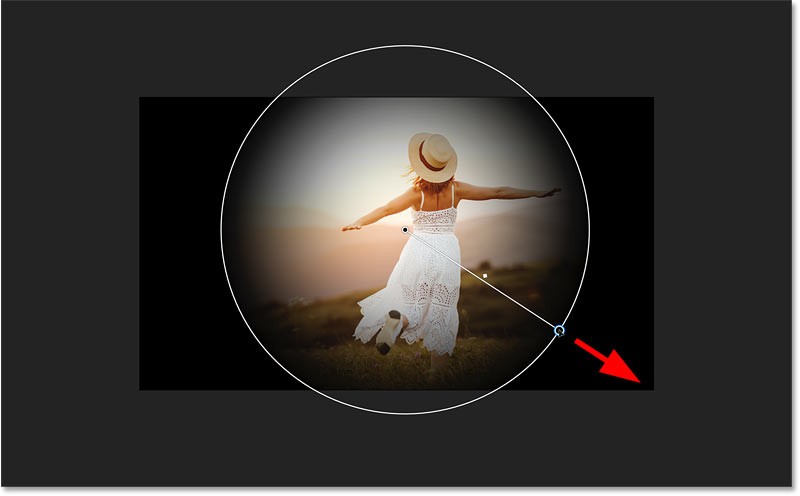
Se você vir preto no meio e transparência nas bordas, é porque você esqueceu de habilitar a opção Inverter na etapa anterior. Então, habilite esta opção.
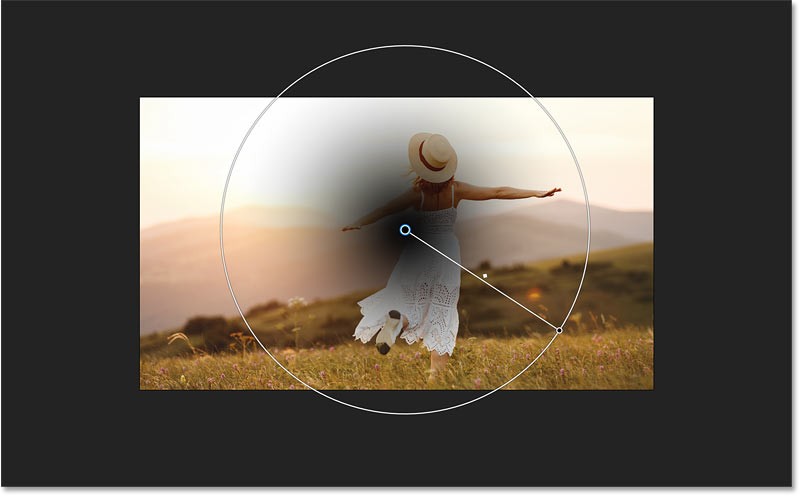
Em seguida, continue desenhando o gradiente para fora. Normalmente, você deseja estender o gradiente além das bordas da imagem para que os cantos não pareçam muito escuros (é por isso que a imagem foi reduzida na etapa 1).
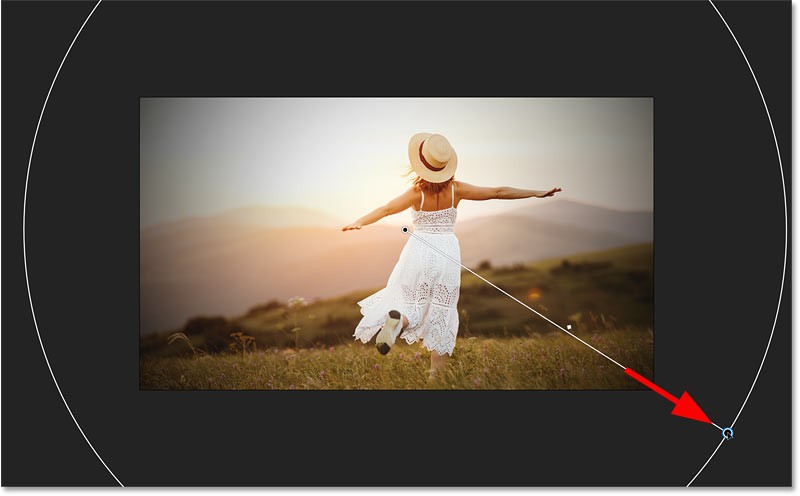
No painel Camadas, o gradiente aparece em sua própria camada Preenchimento de Gradiente. Isso mantém o gradiente e a imagem separados para que possamos editar o gradiente em seguida.
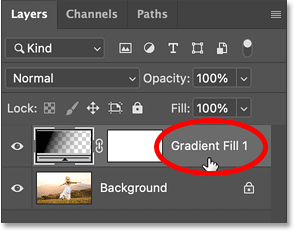
Etapa 9: reposicione o efeito de vinheta ao redor do assunto
Agora que você desenhou o gradiente, pode reposicioná-lo arrastando o marcador de cor circular no meio. Isso torna mais fácil centralizar a vinheta em torno do seu objeto ou colocá-la onde você quiser. Por exemplo, arraste o centro do gradiente um pouco para a direita.
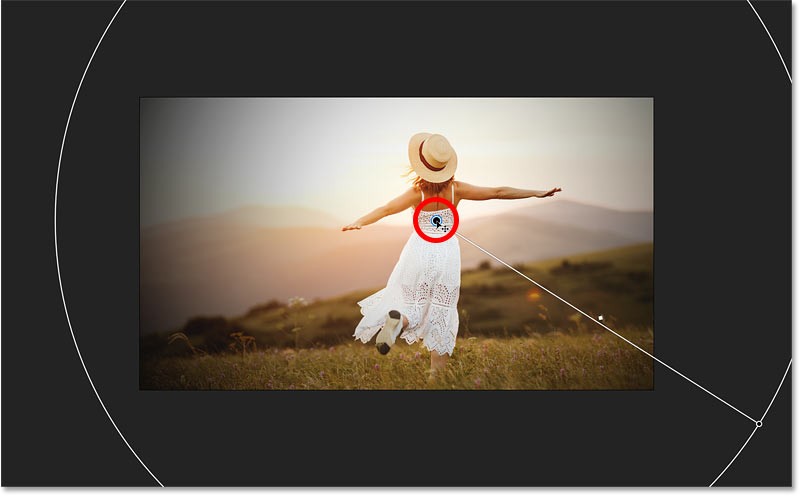
Depois de mover o gradiente, talvez seja necessário redimensioná-lo arrastando a parada de cor na borda externa. O exemplo vai expandir um pouco mais.
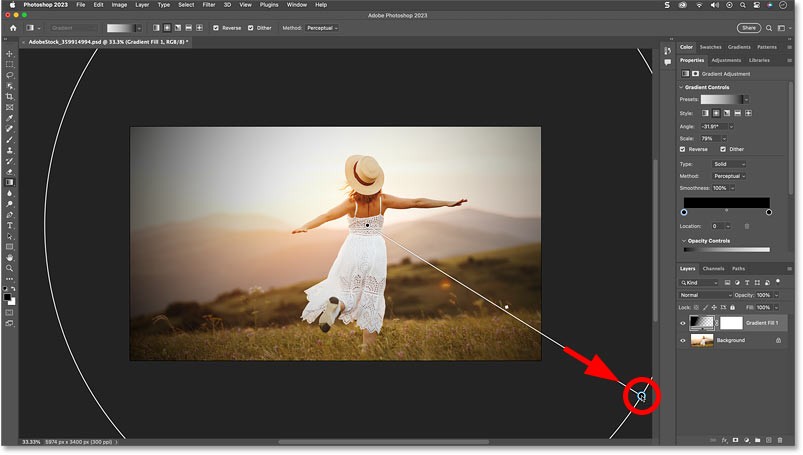
Etapa 10: Expanda a área transparente no meio
Se o efeito de vinheta deixar o objeto muito escuro, você pode estender a área transparente no meio do gradiente.
Vá para o painel Propriedades e role para baixo até Controles de opacidade . Pode ser necessário girá-los para abri-los.
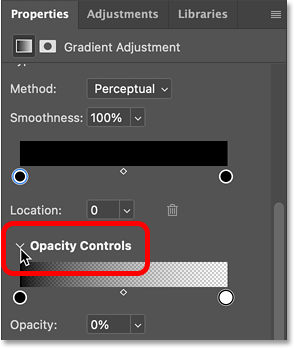
Em seguida, clique na parada de transparência branca à direita e comece a arrastar para a esquerda, mas fique de olho na imagem.

Quanto mais você arrastar, mais a transparência será empurrada para longe do centro, forçando as áreas escuras para mais perto das bordas e restaurando o brilho original do objeto.
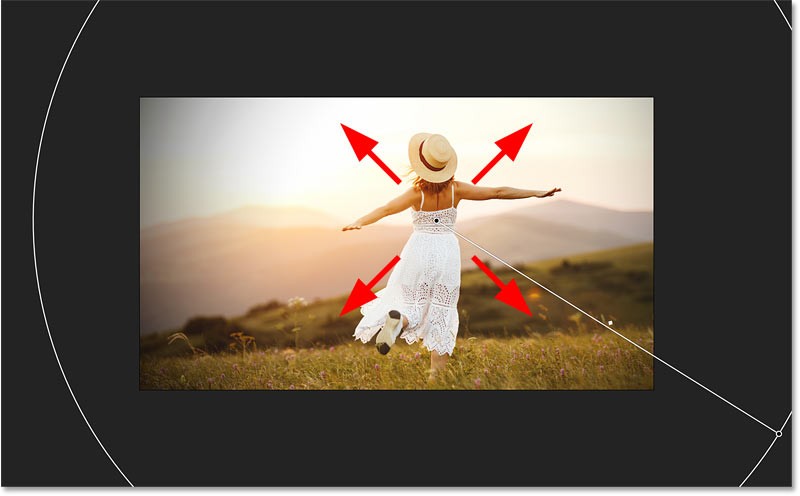
Etapa 11: alterar a cor do efeito de vinheta
Usar preto como cor de efeito de vinheta pode fazer com que o efeito pareça opaco. Para selecionar uma cor diferente, clique duas vezes no limite de cor na borda externa do gradiente.
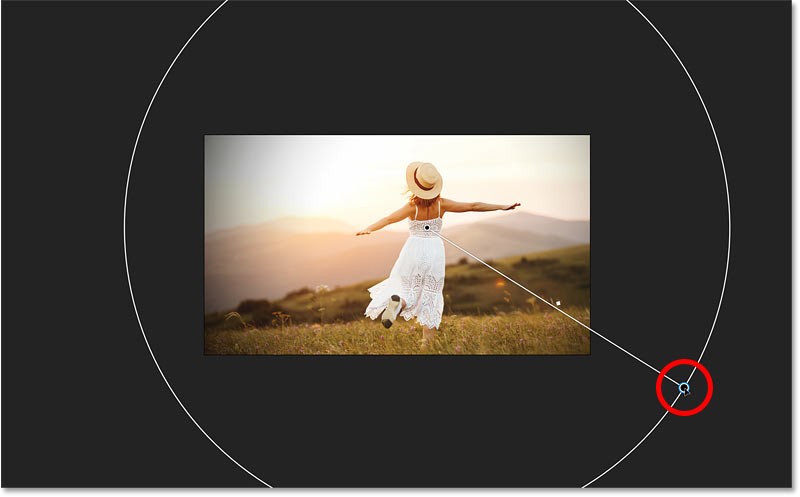
Em seguida, selecione uma nova cor no Seletor de cores ou clique em uma área da imagem para obter uma amostra da cor.
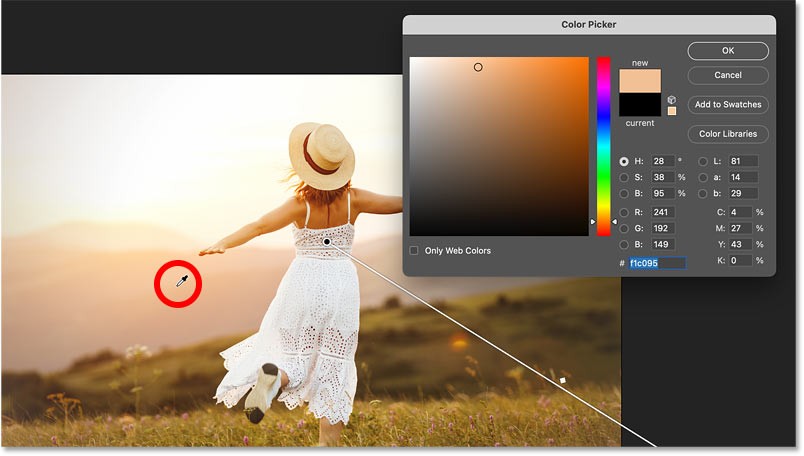
Então, como o exemplo está usando essa cor para criar um efeito de escurecimento, ele selecionará uma versão muito mais escura e saturada no Seletor de Cores.
Clique em OK para fechar o Seletor de cores quando terminar.
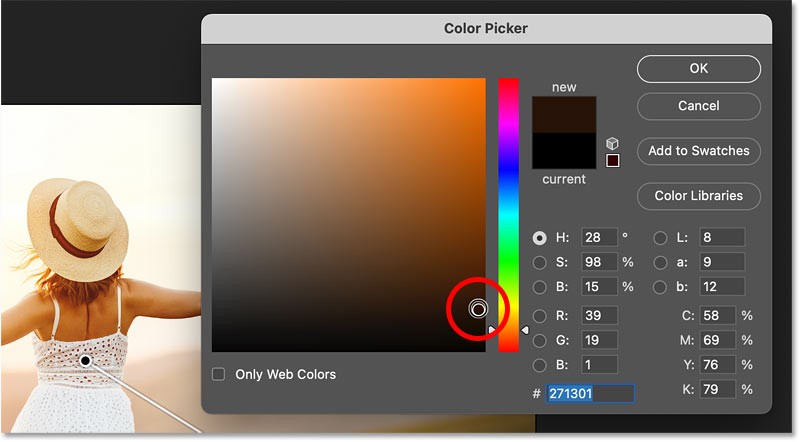
Com o gradiente agora ficando marrom escuro em vez de preto, o efeito vinheta parece um pouco mais sutil e natural.
A nova cor escolhida ainda está muito escura para o gosto do autor, mas facilitará a visualização do próximo passo, pois o artigo mostra como ocultar o efeito de vinheta na seção clara.
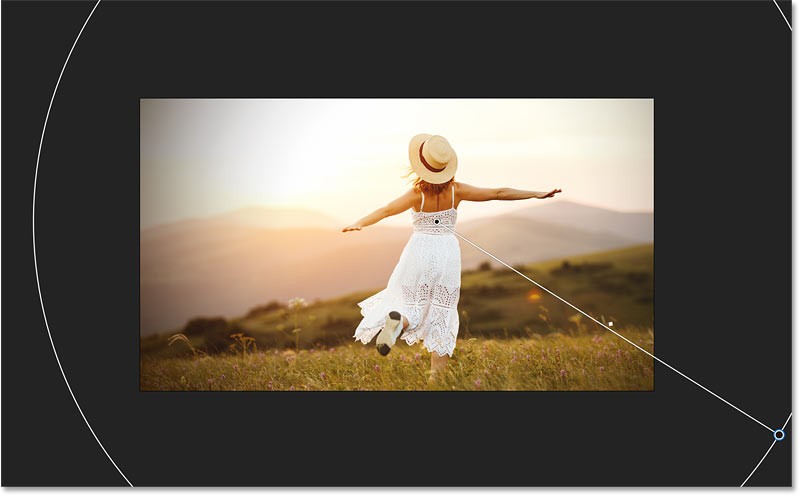
Etapa 12: restaurar o brilho nos destaques
Um problema com o efeito vinheta é que ele escurece as partes claras. Na imagem de exemplo, isso é bem perceptível no céu.
Para reduzir o efeito de vinheta nas áreas claras, clique no ícone fx na parte inferior do painel Camadas.
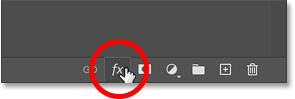
Em seguida, selecione Opções de mesclagem no topo da lista.
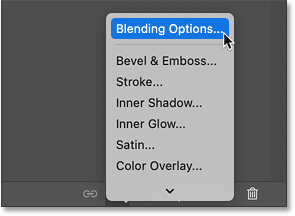
Na parte inferior da caixa de diálogo Estilo de camada , procure o controle deslizante Camada subjacente (a parte inferior das duas barras).
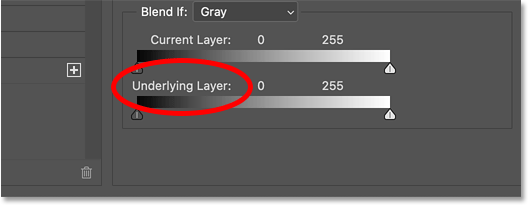
Abaixo à direita da barra há um controle deslizante de destaque branco.
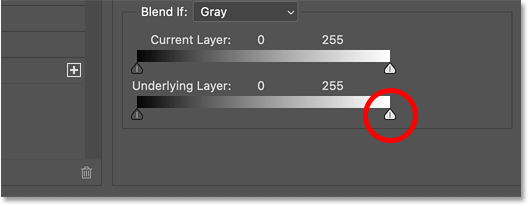
Mantenha pressionada a tecla Alt em um PC com Windows ou a tecla Option em um Mac. Em seguida, mantenha pressionada a tecla de seta, clique e arraste para o lado direito.
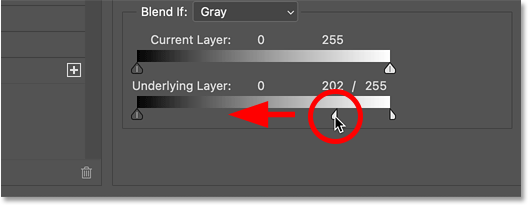
Preste atenção na imagem enquanto você continua arrastando para a esquerda. Quanto mais você arrastar, mais destaques serão restaurados, então ajuste o controle deslizante conforme necessário.
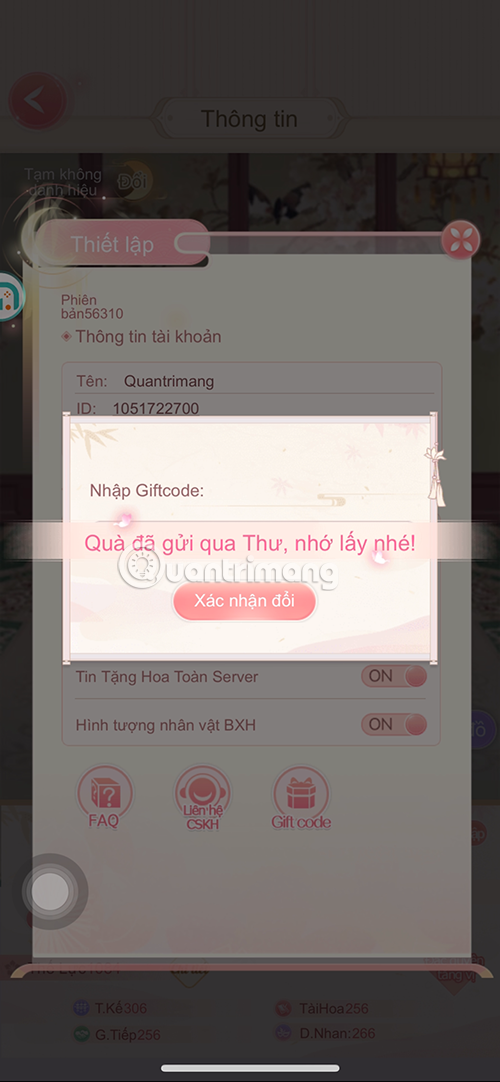
Clique em OK para fechar a caixa de diálogo Estilo de camada quando terminar.
E agora a vinheta está quase invisível no céu (pontos brilhantes), enquanto ainda escurece as bordas e cantos na metade inferior da imagem.
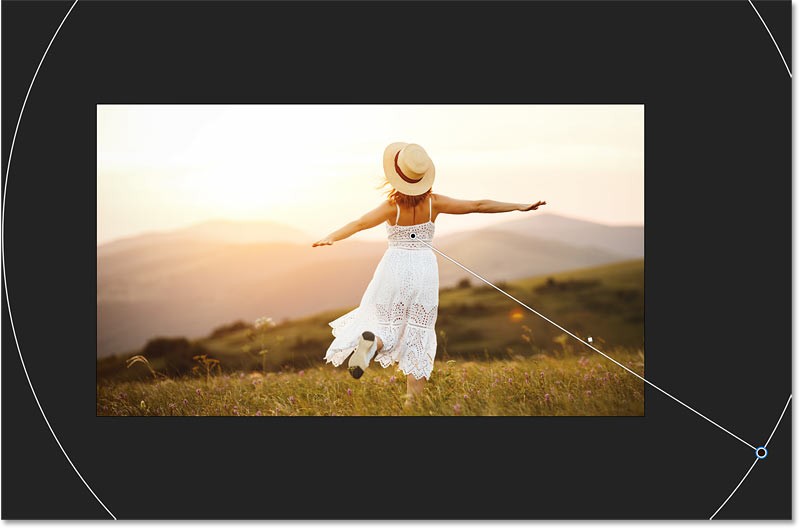
Etapa 13: altere o modo de mesclagem para Luz suave
Outra maneira de fazer a vinheta parecer mais natural é alterar o modo de mesclagem no painel Camadas.
Com a camada Preenchimento de Gradiente ativa, altere o modo de mesclagem de Normal para Luz Suave .
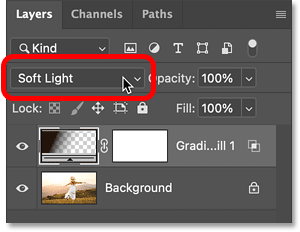
Enquanto o modo de mesclagem Normal (padrão) apenas escurece a imagem, a Luz suave é mais como um efeito de iluminação, mesclando melhor o desfoque e a imagem.

Etapa 14: ajuste o tamanho ou a posição do efeito, se necessário
Faça os ajustes finais no tamanho ou na posição do efeito de transição arrastando as paradas de cor.
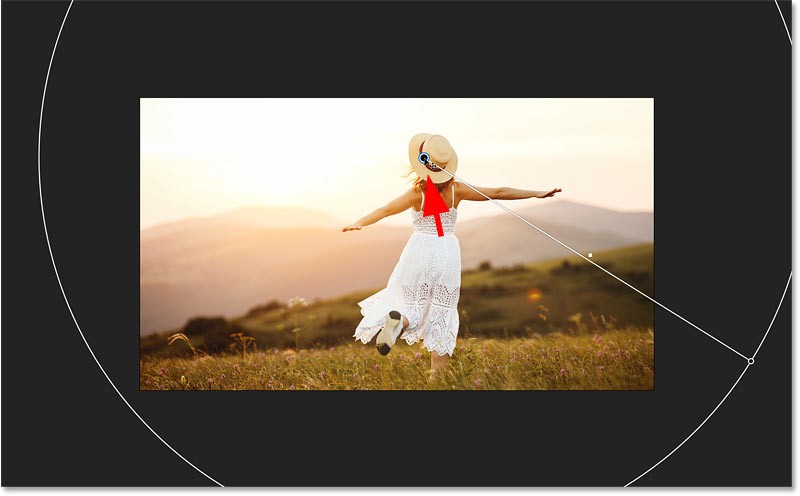
Etapa 15: Desfoque o efeito de vinheta reduzindo a opacidade
Por fim, se o efeito de vinheta parecer muito forte, você pode suavizar o desfoque reduzindo a Opacidade da camada Preenchimento de Gradiente no painel Camadas.
Por exemplo, reduza a Opacidade para 80%.
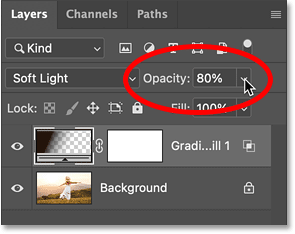
Como ocultar controles de gradiente ao vivo
Para ocultar os controles de gradiente e obter uma melhor visualização do efeito de vinheta, selecione a camada Fundo no painel Camadas para desmarcar a camada Preenchimento de Gradiente.
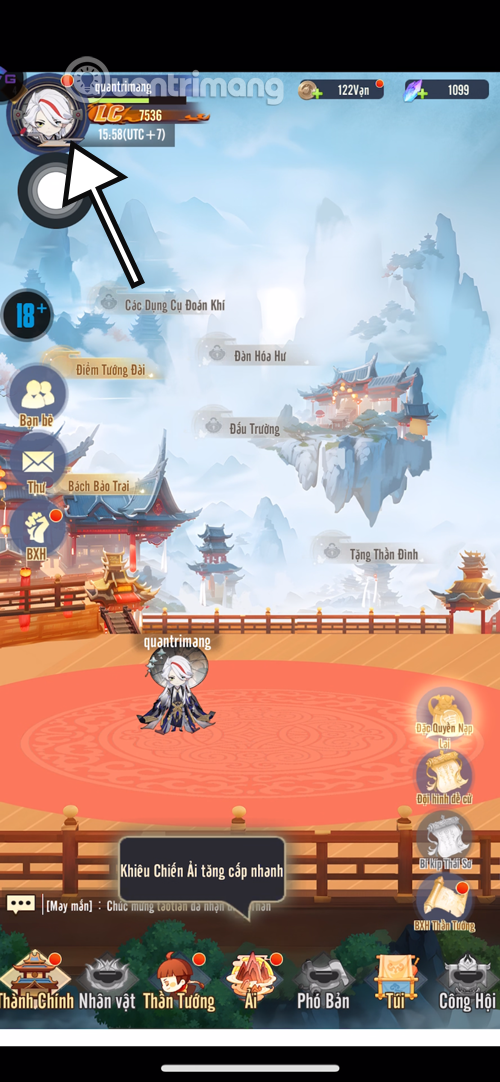
Oculte os controles de gradiente selecionando outra camada.
E aqui está o efeito de vinheta final.
Efeito de vinheta adicionado à foto usando o Photoshop.

Veja também:
Neste artigo, mostraremos como recuperar o acesso ao seu disco rígido em caso de falha. Vamos acompanhar!
À primeira vista, os AirPods parecem fones de ouvido sem fio comuns. Mas tudo mudou quando alguns recursos pouco conhecidos foram descobertos.
A Apple apresentou o iOS 26 – uma grande atualização com um novo design de vidro fosco, experiências mais inteligentes e melhorias em aplicativos familiares.
Os alunos precisam de um tipo específico de laptop para seus estudos. Ele não deve apenas ser potente o suficiente para um bom desempenho na área de estudo escolhida, mas também compacto e leve o suficiente para ser carregado o dia todo.
Adicionar uma impressora ao Windows 10 é simples, embora o processo para dispositivos com fio seja diferente do que para dispositivos sem fio.
Como você sabe, a RAM é um componente de hardware muito importante em um computador, atuando como memória para processar dados e é o fator que determina a velocidade de um laptop ou PC. No artigo abaixo, o WebTech360 apresentará algumas maneiras de verificar erros de RAM usando software no Windows.
As Smart TVs realmente conquistaram o mundo. Com tantos recursos excelentes e conectividade à Internet, a tecnologia mudou a maneira como assistimos TV.
Geladeiras são eletrodomésticos comuns em residências. As geladeiras geralmente têm 2 compartimentos, o compartimento frio é espaçoso e tem uma luz que acende automaticamente toda vez que o usuário o abre, enquanto o compartimento do freezer é estreito e não tem luz.
As redes Wi-Fi são afetadas por muitos fatores além de roteadores, largura de banda e interferência, mas existem algumas maneiras inteligentes de melhorar sua rede.
Se você quiser voltar para o iOS 16 estável no seu telefone, aqui está o guia básico para desinstalar o iOS 17 e fazer o downgrade do iOS 17 para o 16.
Iogurte é um alimento maravilhoso. É bom comer iogurte todos os dias? Quando você come iogurte todos os dias, como seu corpo muda? Vamos descobrir juntos!
Este artigo discute os tipos de arroz mais nutritivos e como maximizar os benefícios para a saúde de qualquer arroz que você escolher.
Estabelecer um horário de sono e uma rotina para dormir, mudar o despertador e ajustar a dieta são algumas das medidas que podem ajudar você a dormir melhor e acordar na hora certa pela manhã.
Alugue, por favor! Landlord Sim é um jogo de simulação para dispositivos móveis para iOS e Android. Você jogará como proprietário de um complexo de apartamentos e começará a alugar um apartamento com o objetivo de reformar o interior do seu apartamento e deixá-lo pronto para inquilinos.
Obtenha o código do jogo Bathroom Tower Defense Roblox e resgate recompensas emocionantes. Elas ajudarão você a melhorar ou desbloquear torres com maior dano.













